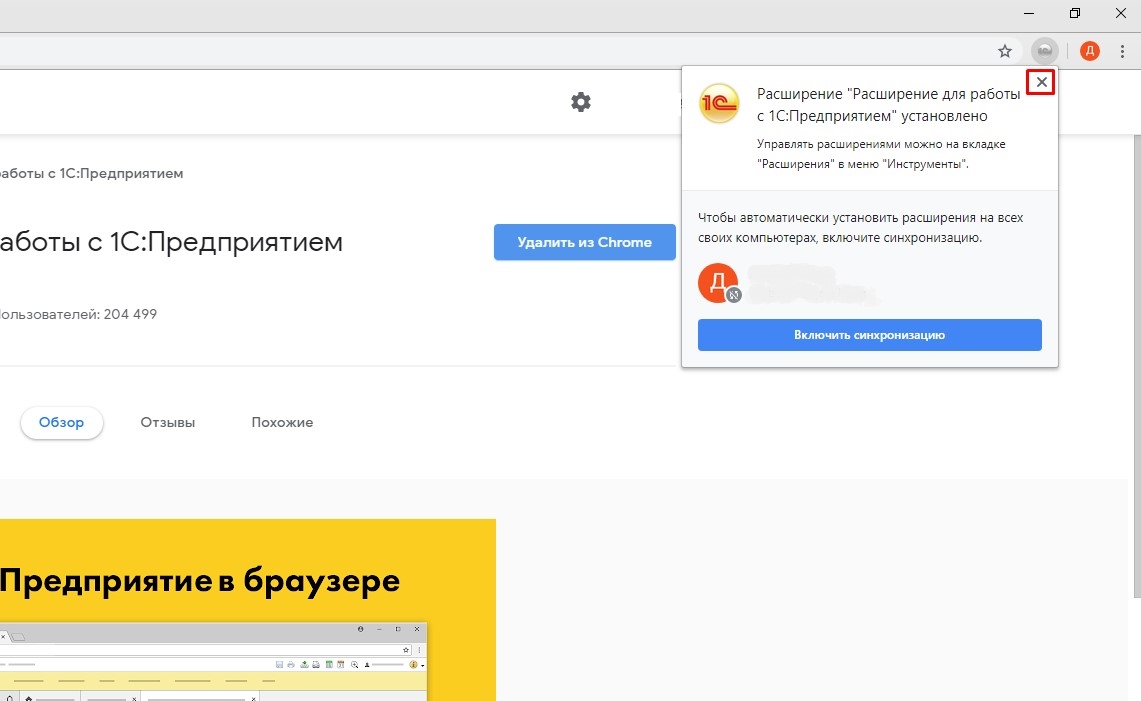Переустановка расширения для работы с 1С:Предприятием в браузере Google Chrome
Для того чтобы переустановить расширение для работы с 1С:Предприятием в браузере Google Chrome нужно выполнить несколько шагов:
1. Запустить браузер и на начальной странице нажать кнопку с тремя точками справа вверху, в открывшемся списке навести курсор на пункт "Дополнительные инструменты", в выпавшем контекстном меню выбрать пункт "Расширения"
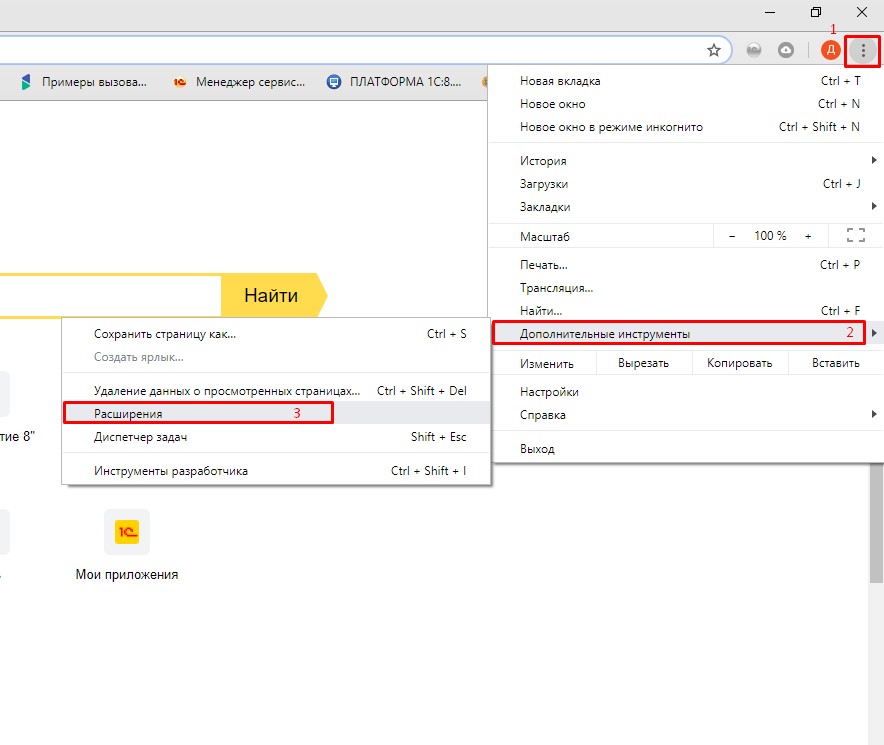
2. В открывшемся окне выбрать нужное расширение и в рамке этого расширения нажать на кнопку "Удалить"
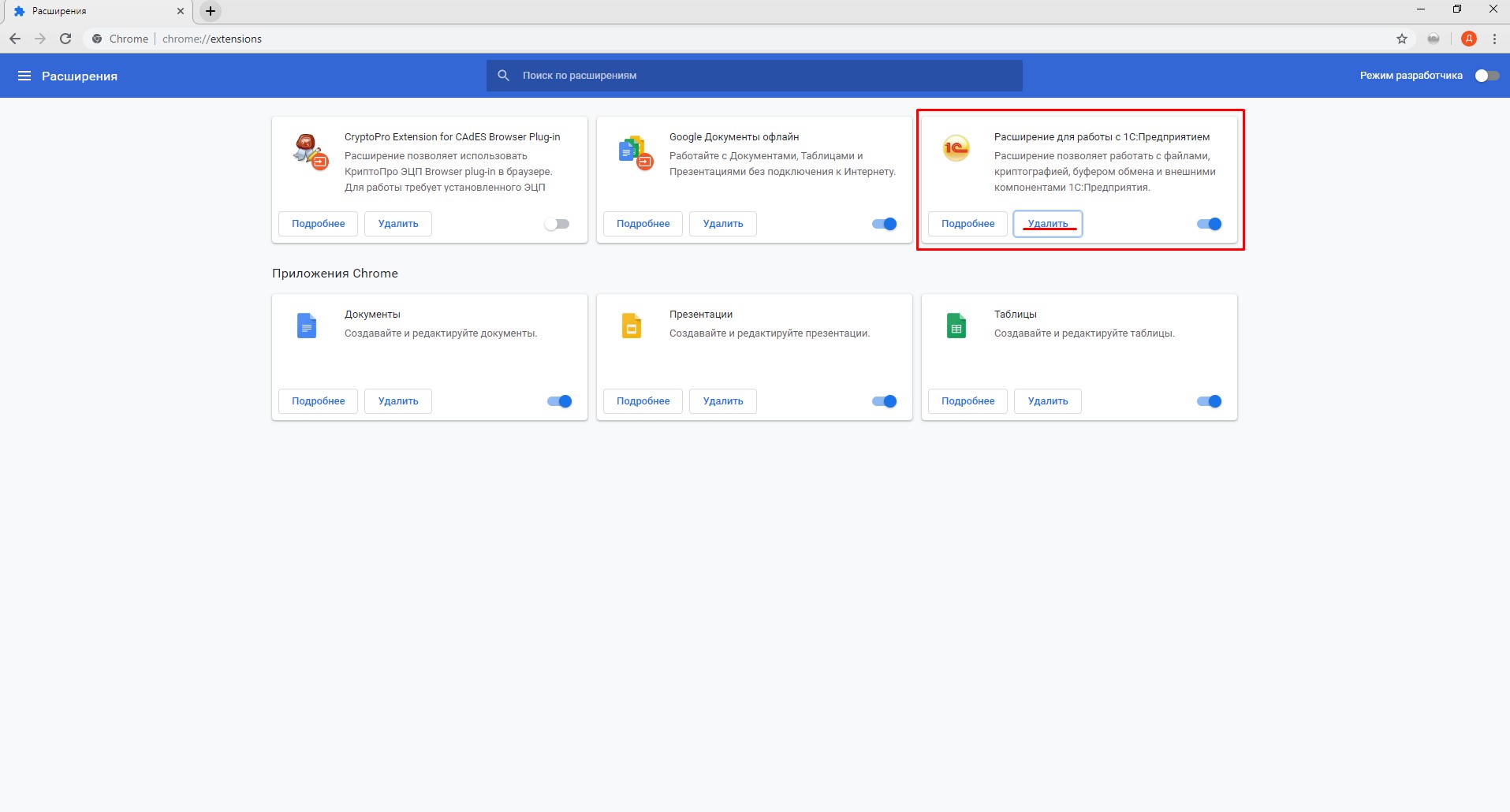
3. В появившемся справа наверху окне подтвердить удаление нажатием кнопки "Удалить"
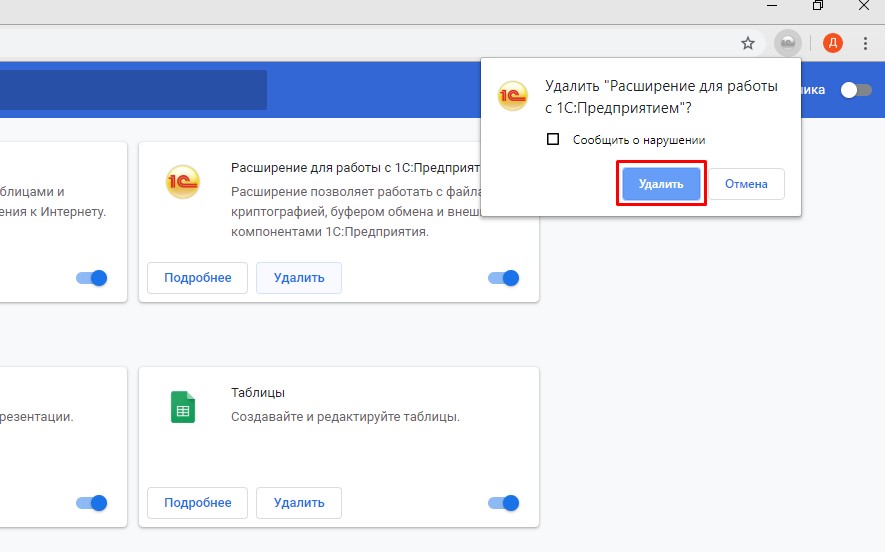
4. В адресную строку вставить ссылку "https://chrome.google.com/webstore/search/1%D0%A1" без кавычек и перейти по этой ссылке, на загрузившейся странице на строке с расширением "Расширение для работы с 1С:Предприятием" нажать на кнопку "Установить"
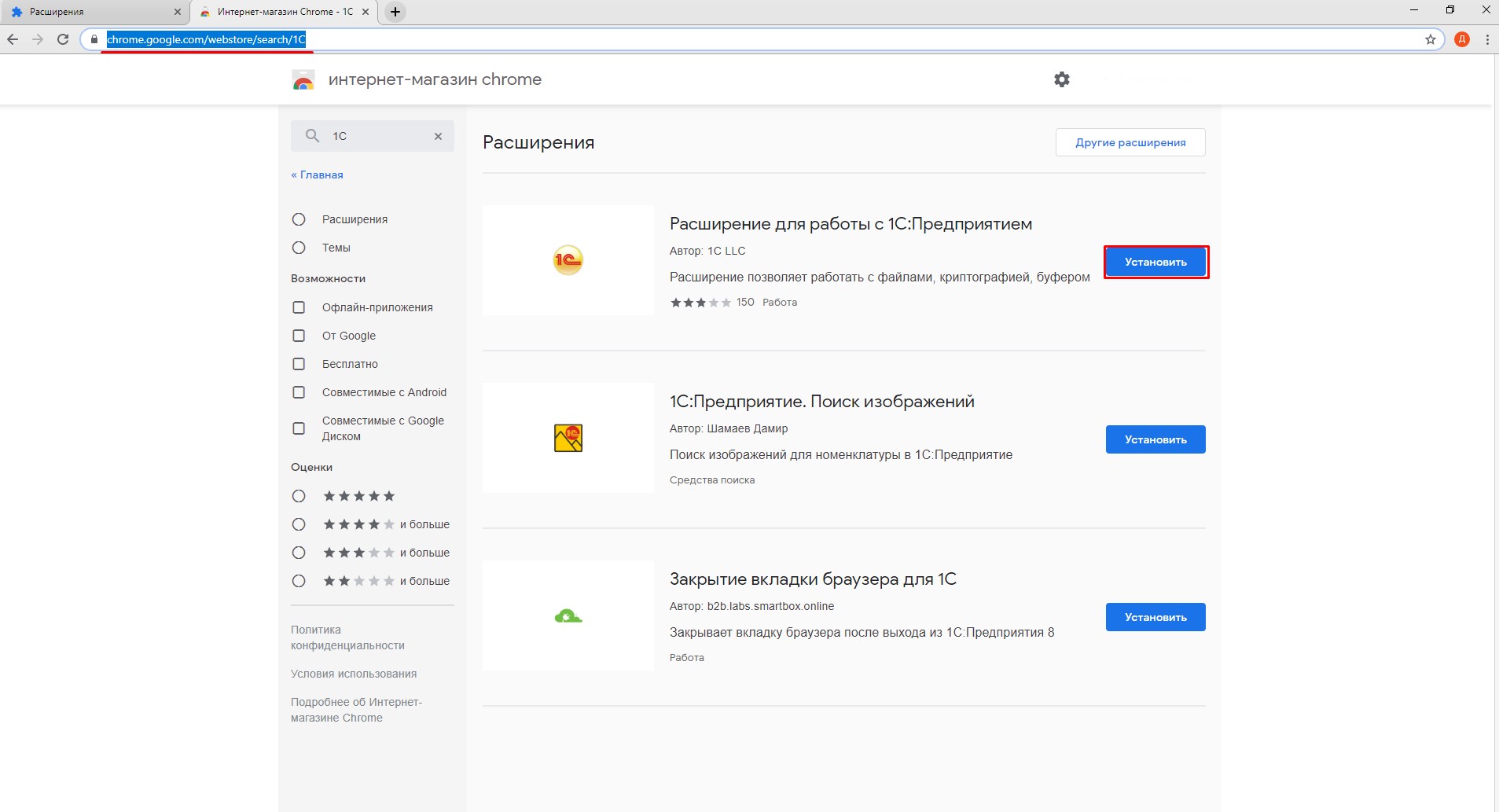
5. В появившемся сверху окне нажать на кнопку "Установить расширение"
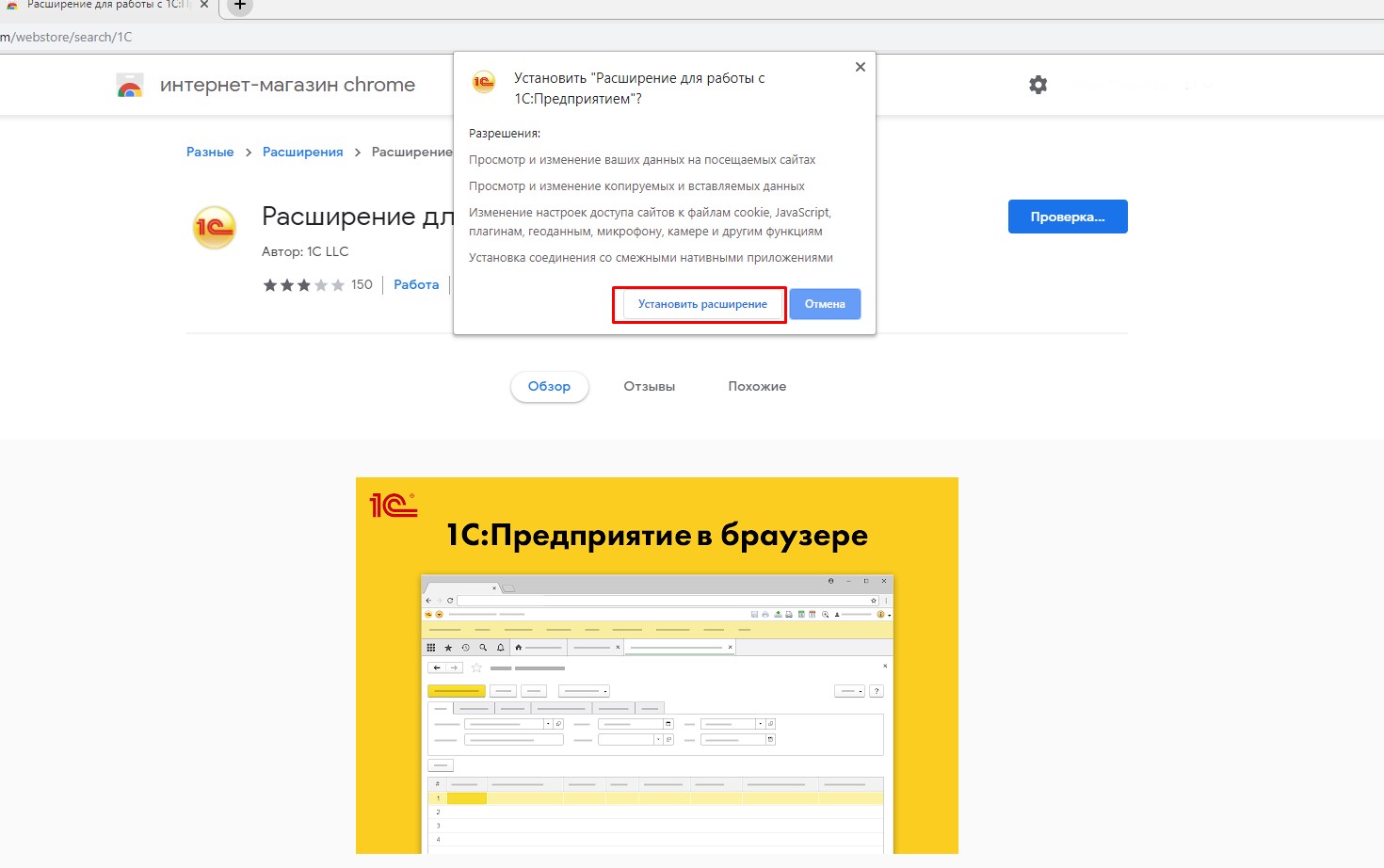
6. Подтверждением установки расширения будет являться появление справа наверху окна с текстом "Расширение "Расширение для работы с 1С:Предприятием" установлено"